藉由此文總結一下我在 Linux 環境下處理 Samsung Gear 360 影片的方式,以及比較。Samsung Gear 360 (2017) 相比於目前市面上的 360 度相機而言,並不算畫質特別好的機子,許多 youtuber 都只給了 meh 或是 don’t buy 的評價,基於其畫面沒有前一代好、同價位有其他選項、拍攝影片曝光會變動、焦距會隨著移動的物體改變而讓影片不能用等原因。
但,這台機子有個絕大的優點,就是其影片可以在 Linux 上無 GUI 的狀況下操作,合併、以及有開放 iOS/Android SDK 申請。其他的攝影機的後製解決方案幾乎都只有支援 Windows 或是 macOS 而已,這讓這臺機子多了一點……不多人需要的特點。
先講結論:
- 用手機 Wi-Fi 傳輸然後轉成 360 影片比較快
- 用手機 Wi-Fi 傳輸然後轉成 360 影片畫質比較好
- 用手機 Wi-Fi 傳輸然後轉成 360 影片接合比較好
- 在 Linux 上接合爆炸慢
- 在 Linux 上畫質輸一大截
有看到 1 ~ 3 點為什麼都有寫「用手機 Wi-Fi 傳輸」嗎?因為如果你先把檔案從 Gear 360 的記憶卡 copy 到電腦上,然後再有線傳輸到手機上接合的話,檔案只能在手機上看而已,因為那個影片沒有 moov atom……
Linux 處理 Gear 360 影片
在 Linux 上處理 Gear 360 影片,必須要先感謝 ultramango 這位大大,在 GitHub 上維護ultramango/gear360pano 這個 repo,幫我們把很多東西都先處理好了。
總之,請先把 gear360pano 抓下來,並且照著 README 把需要的軟體裝好。接著,不要點用 gear360video.sh,因為這東西不能用……
在 Linux 上處理 Gear 360 影片其實是五個步驟:
- 先將原始影片 (檔案名稱:360_xxxx.MP4) 透過
ffmpeg轉成魚眼圖片 (dual fisheye) - 將魚眼圖片透過
gear360pano.sh轉成 equirectangular 形式的圖片 - 將所有的 equirectangular 圖片透過
ffmpeg接成一個影片 - 透過 ffmpeg extract 聲音,然後合併回去剛剛的影片
- 透過 spatial-media inject metadata 進入影片
完成以上步驟後,就可以使用 vlc3 或是分享到 Facebook/Youtube 上面了。
以 command line 而言就是這樣:
這樣前前後後一個 8 分鐘的影片,應該要花上 4 ~ 6 小時處理才是。
Samsung 手機處理 Gear 360 影片
- 打開 Gear 360
- 在手機上打開 Gear 360 App
- 點選媒體瀏覽器
- 點選 GEAR 360
- 選擇要轉的影片,按下儲存
- 完成
前前後後需要 12 分鐘,而已。
結果比較
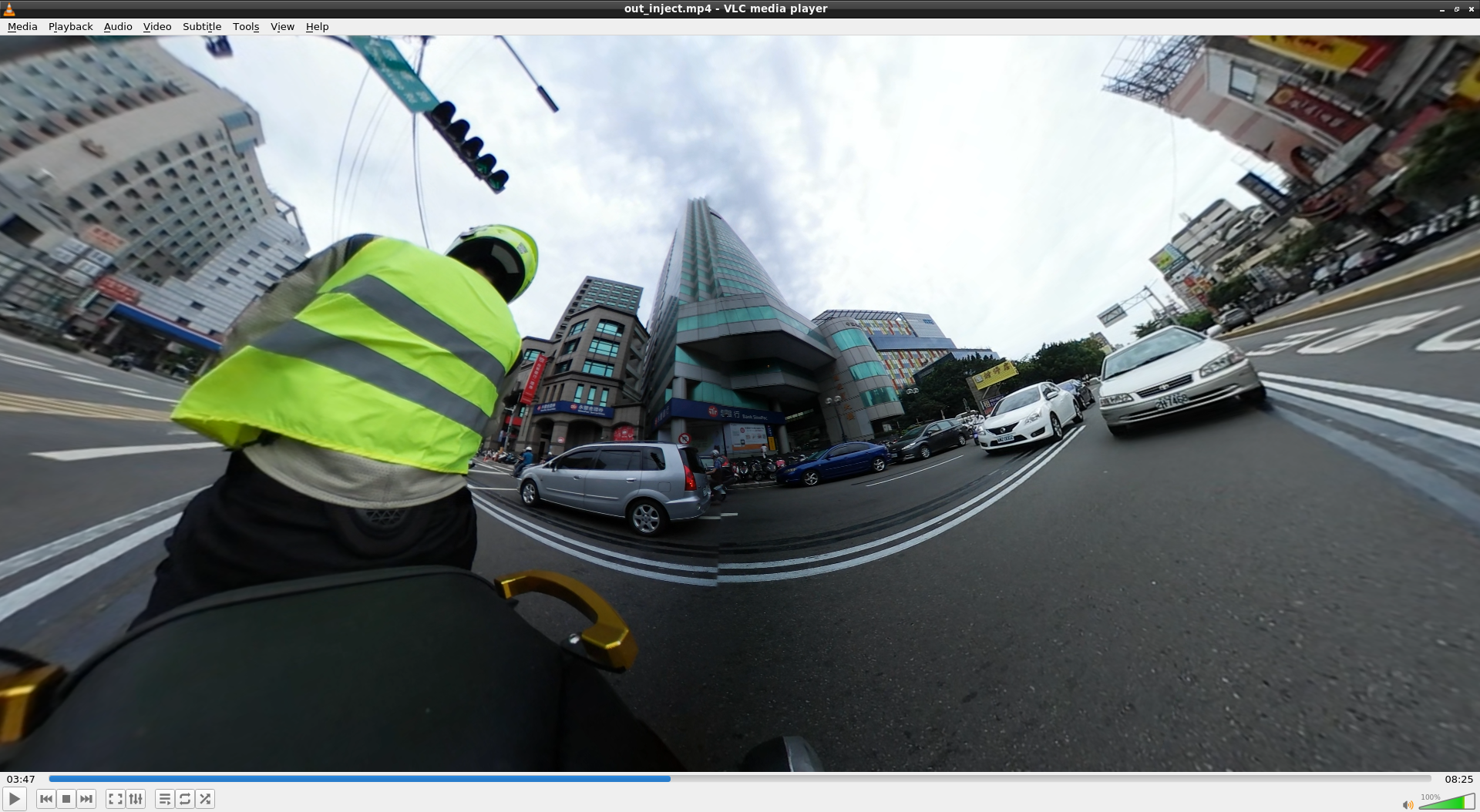
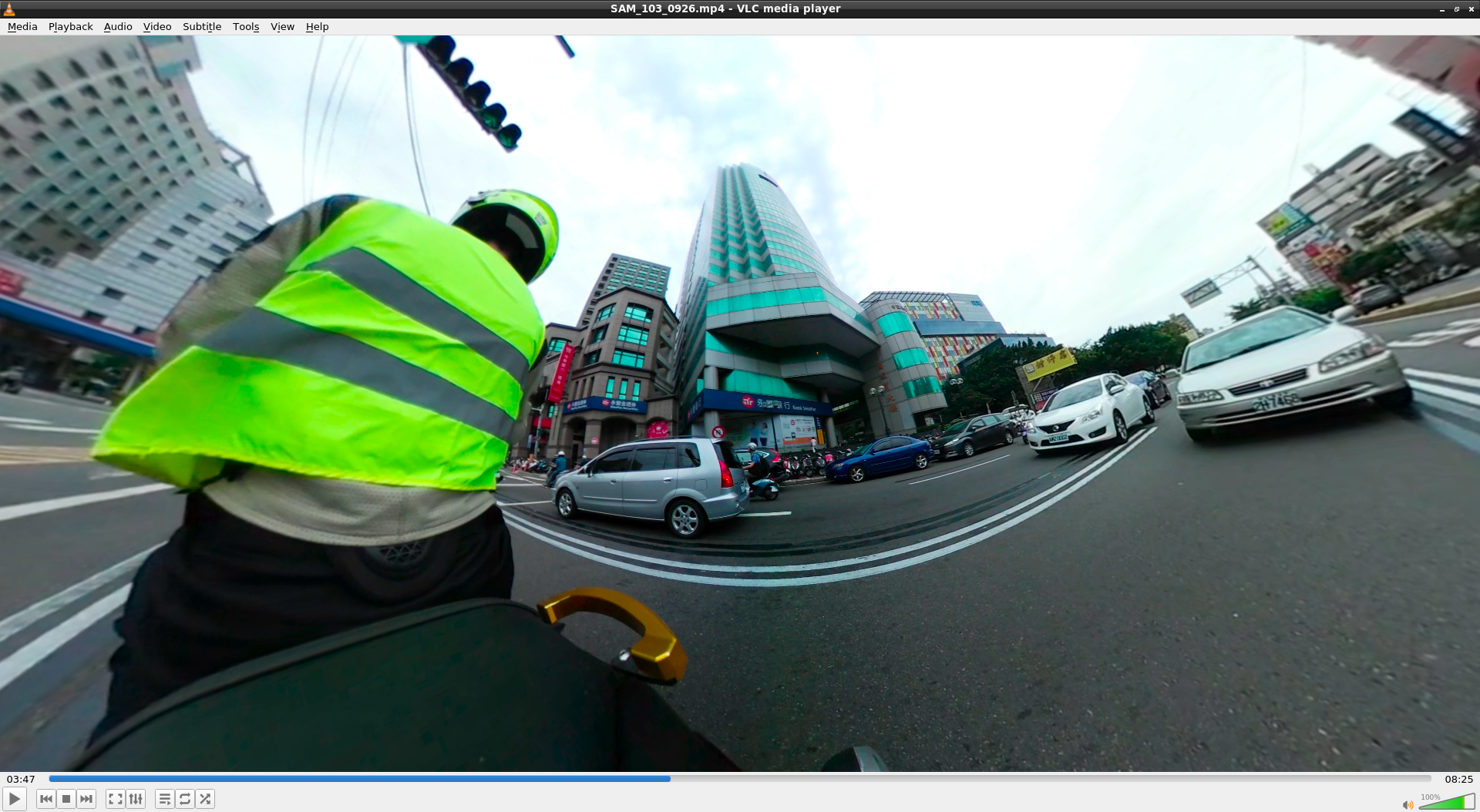
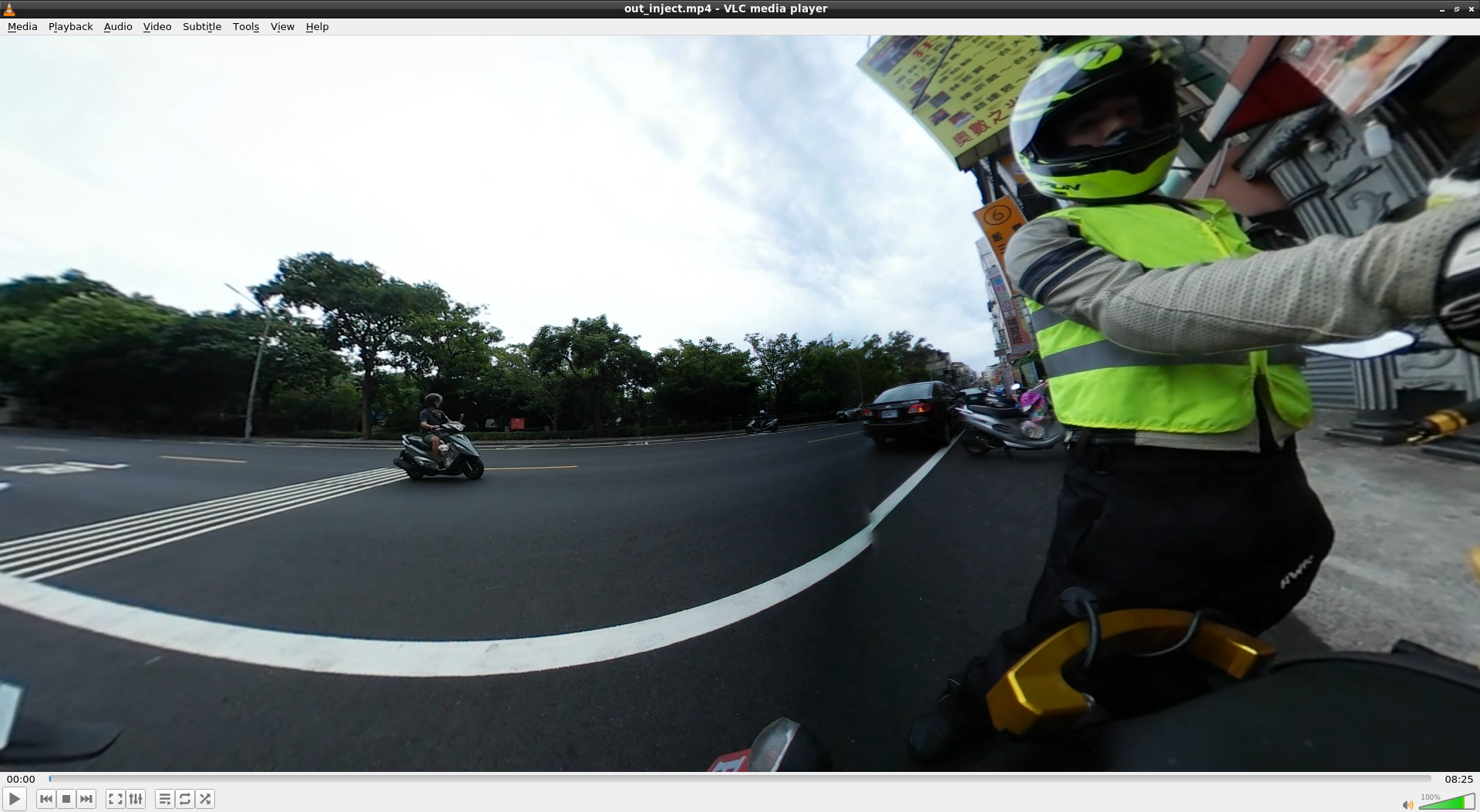
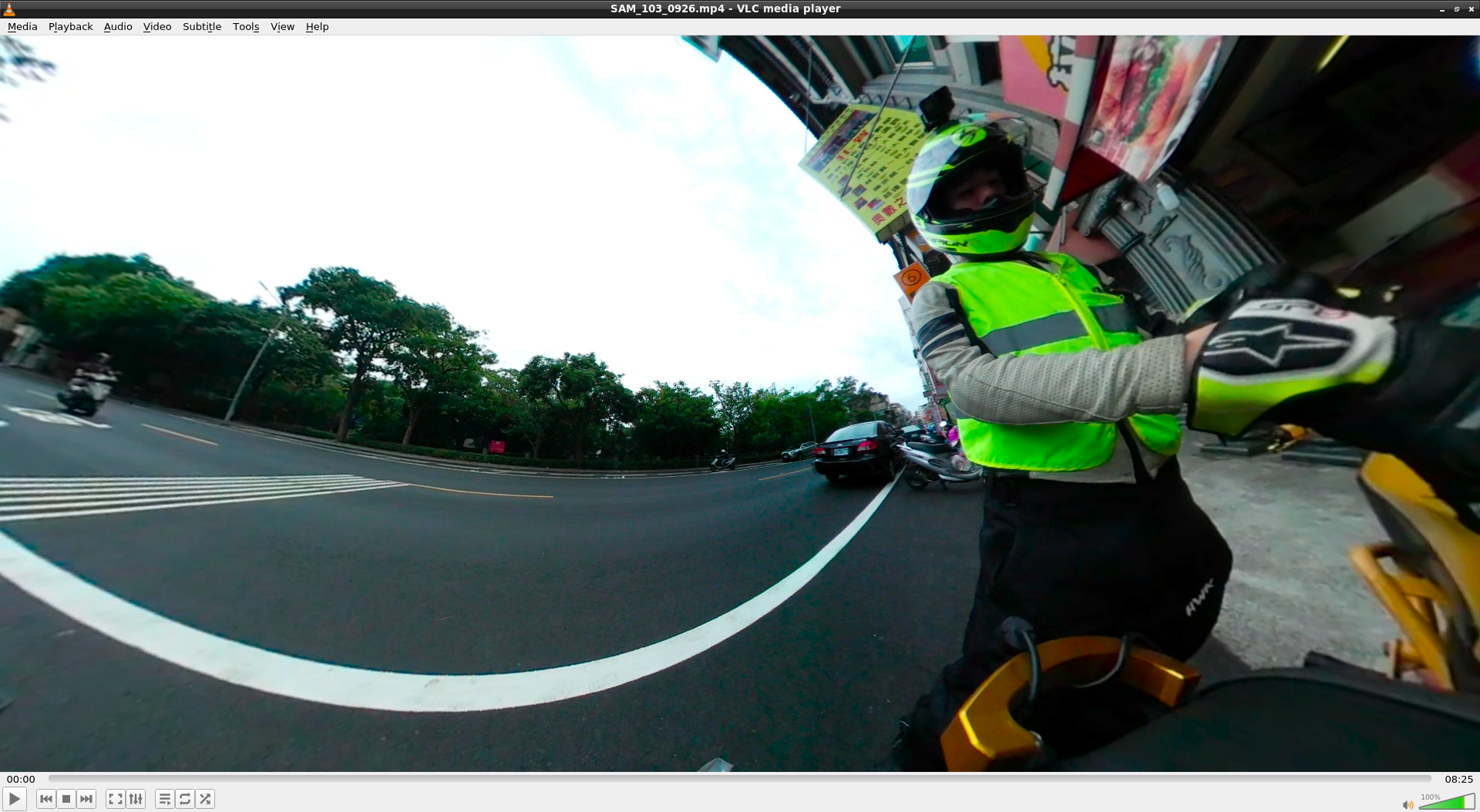
Leave a Reply